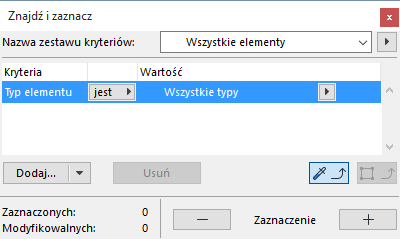
Zdefiniuj kryteria dla elementu
W przypadku kilku funkcji Archicada, grupę elementów określa się według kryteriów przed wykonaniem funkcji:
•Znajdź i zaznacz
•Reguły zastąpień grafiki
•Wykrywanie kolizji
•Rezerwuj elementy według kryteriów (projekty Teamwork)
•Schematy zestawień interaktywnych
Te kryteria można skonfigurować ręcznie lub za pomocą uprzednio skonfigurowanych Zestawów kryteriów. (zobacz: Zdefiniowany zestaw kryteriów)
W niniejszym rozdziale opisano ręczną konfigurację kryteriów.
Definiowanie kryteriów jest w dużej mierze identyczne we wszystkich czterech oknach dialogowych (Znajdź i zaznacz, Reguły zastąpień grafiki, Wykrywanie kolizji, Rezerwuj elementy według kryteriów).
Zdefiniuj pierwszy typ elementu
Zdefiniuj dodatkowy typ elementu
Definiuj dodatkowe kryteria: Parametry i właściwości
Zdefiniuj pierwszy typ elementu
1.Pierwszy wiersz w kolumnie Kryteria to zawsze Typ elementu. Kliknij, aby zaznaczyć ten element.
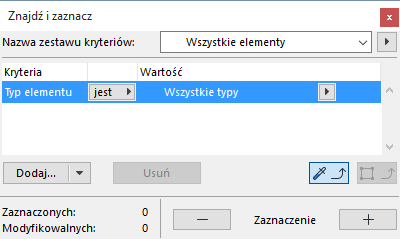
2.W kolumnie Wartość kliknij okno wyskakujące i wybierz z listy Typ elementu (np. Ścianę).

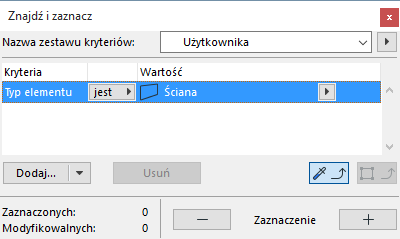
Zdefiniuj dodatkowy typ elementu
Aby dodać jeden lub kilka dodatkowych typów elementów:
1.Kliknij okno Dodaj
2.Wybierz z listy “Typ elementu”. (Użyj pola wyszukiwania znajdującego się na górze, aby łatwiej zlokalizować element.
3.Kliknij dwukrotnie lub kliknij przycisk Dodaj na liście, aby dodać go do Listy kryteriów.
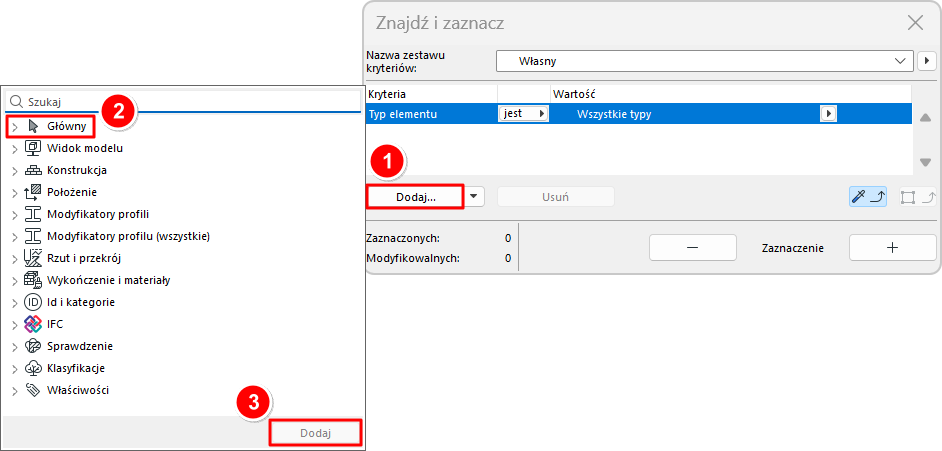
4.W kolumnie Wartość kliknij okno wyskakujące i ponownie wybierz z listy typ elementu (np. Strop).
5.Użyj funkcji i/lub, aby dalej określać kryteria Typu elementu.
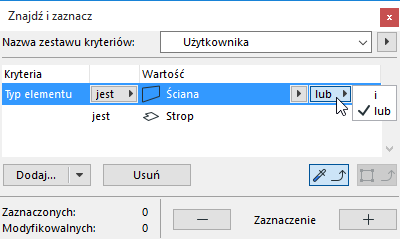
Definiuj dodatkowe kryteria: Parametry i właściwości
Aby zawęzić zakres, dodaj większą liczbę kryteriów.
1.Kliknij przycisk Dodaj, aby wyświetlić listę Parametrów i Właściwości.
2.Wybierz kryterium (usprawnij wyszukiwanie, używając pola wyszukiwania znajdującego się na górze) i kliknij Dodaj (lub naciśnij Enter), aby dodać je do listy.
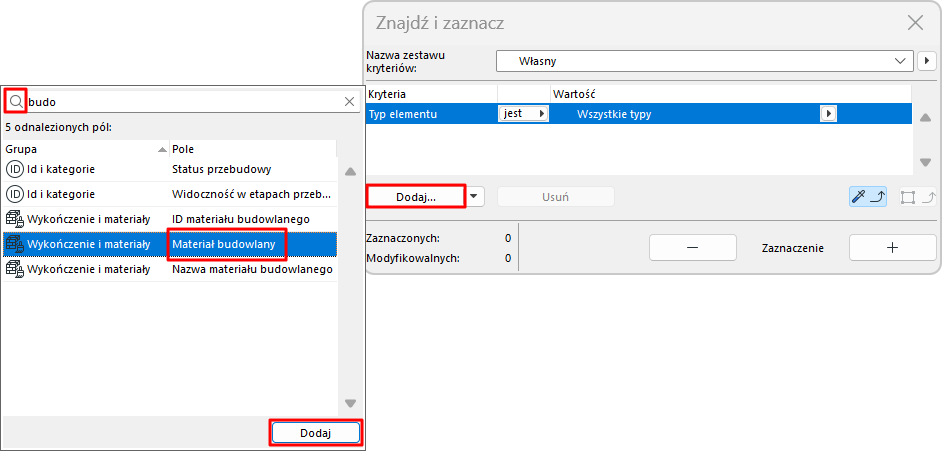
3.Dla każdego dodanego kryterium, określ w okienku jego wartość.
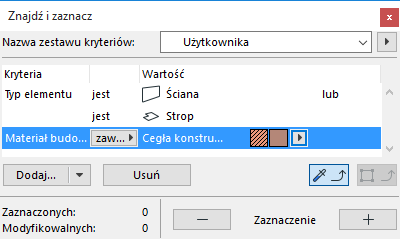
Dostępne kryteria zależą od Typu elementu dostępnego w rzędach (powyżej).
Przykładowo, można zawęzić kryteria w oparciu o Klasyfikację funkcji konstrukcyjnej (np. element Nośny lub Nienośny)
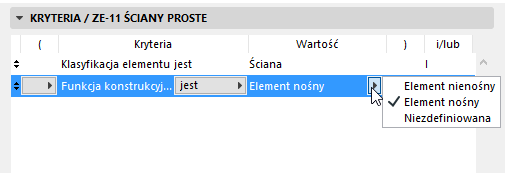
Uwaga: Definiowanie “Warstwy” lub “Kombinacji warstw” jako kryterium oznacza, że program odnajdzie i zaznaczy elementy, które są widoczne zgodnie z daną Kombinacją warstw.
Użyj Właściwości IFC lub Parametrów elementów bibliotecznych jako Kryteriów
Z poziomu listy rozwijanej Dodaj można uzyskać dostęp do dodatkowych typów parametrów/właściwości:
•Cechy IFC
Zobacz Określ kryteria elementu, używając danych IFC.
•Parametry elementów bibliotecznych (tylko Schemat zestawienia interaktywnego)
Zobacz Dodatkowe kryteria i pola: Parametry elementów bibliotecznych
Tematy pokrewne
Rezerwuj elementy według kryteriów (projekty Teamwork)
Okno dialogowe Ustawienia Schematu (Zestawienie Interaktywne)